Windows64位Pycharm安裝與環境配置以及安裝各種庫
阿新 • • 發佈:2018-12-21
1、python安裝
參考前一篇中的python安裝https://blog.csdn.net/yizhou1995/article/details/83991386 測試輸出hello world,從開始選單開啟python自帶的idle,輸入如下程式碼,然後回車。
print('hello world')
至此,我們的python環境搭建完成。
2、pycharm安裝
PyCharm2017/64位下載地址:
連結:https://pan.baidu.com/s/1nwhmx2D
密碼:pc61
安裝步驟:
1、右擊軟體壓縮包選擇解壓到pycharm2017。
2、在解壓資料夾裡面找到pycharm-professional-171.3780.47,右擊開啟。
3、點選Next。
4、點選Browse更改安裝路徑,建議安裝到除C盤以外的磁碟,可在D盤或者其它盤建立一個PyCharm 2017資料夾,然後點選Next。
5、64位系統勾選64-bit launcher,32位系統勾選32-bit launcher,然後點選Next。

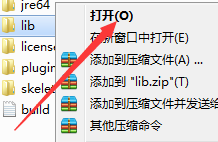 11、選中其中的resource.cn.jar,右擊複製。
11、選中其中的resource.cn.jar,右擊複製。
 12、開啟安裝資料夾PyCharm 2017裡的lib資料夾,然後在空白處滑鼠右擊選擇貼上。
12、開啟安裝資料夾PyCharm 2017裡的lib資料夾,然後在空白處滑鼠右擊選擇貼上。
 13、在桌面找到JetBrainsPyCharm 2017.1 x64,右擊開啟。
14、點選確定。
15、點選Accept。
16、勾選License server,在License server address:處填入http://intellij.mandroid.cn/ (或http://idea.imsxm.com/ 或http://idea.iteblog.com/key.php)三者中的任意一個即可,然後點選Activate。
13、在桌面找到JetBrainsPyCharm 2017.1 x64,右擊開啟。
14、點選確定。
15、點選Accept。
16、勾選License server,在License server address:處填入http://intellij.mandroid.cn/ (或http://idea.imsxm.com/ 或http://idea.iteblog.com/key.php)三者中的任意一個即可,然後點選Activate。

3、pycharm環境配置
1、pycharm新建專案
 由於下載的python3.5以上的版本都可以支援pip或者pip3,出現錯誤,則可能是python版本的問題,重新安裝以下即可,一般來說我們需要配置以下常用的庫:
1、使用pip 命令在dos環境下
由於下載的python3.5以上的版本都可以支援pip或者pip3,出現錯誤,則可能是python版本的問題,重新安裝以下即可,一般來說我們需要配置以下常用的庫:
1、使用pip 命令在dos環境下  python安裝的時候自己選擇路徑,勾選自動配置環境變數,預設安裝路徑在一個隱藏的資料夾temp裡面,臨時檔案,容易系統清除。
配置專案直譯器,將python的安裝路徑加入進去
python安裝的時候自己選擇路徑,勾選自動配置環境變數,預設安裝路徑在一個隱藏的資料夾temp裡面,臨時檔案,容易系統清除。
配置專案直譯器,將python的安裝路徑加入進去
 在cmd命令列下進行matplotlib匯入,匯入成功後看pycharm中,matplotlib包自動加入瞭解釋器配置中。
在cmd命令列下進行matplotlib匯入,匯入成功後看pycharm中,matplotlib包自動加入瞭解釋器配置中。

- pycharm快捷鍵 批量註釋:選擇+ctrl+/
